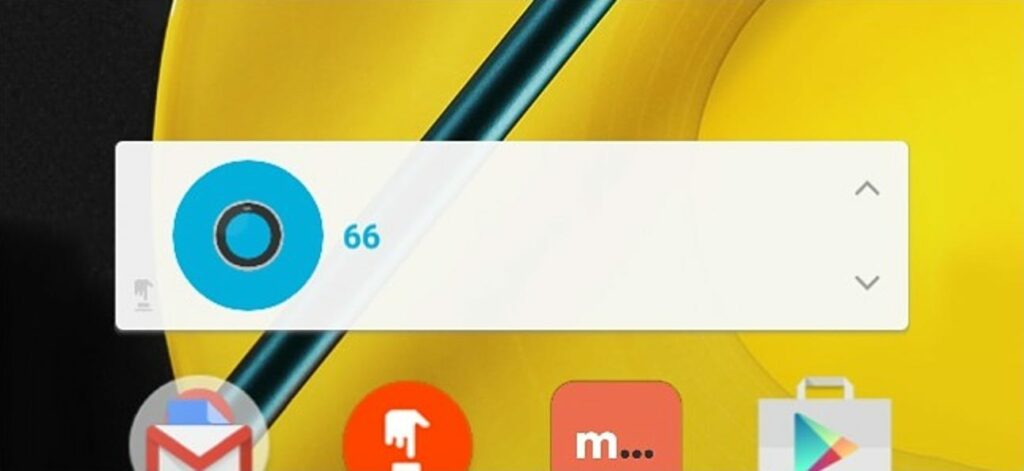
Jedną z dużych funkcji Nest Thermostat jest możliwość automatycznego dostosowywania temperatury, ucząc się swoich wzorców w czasie. Ale jeśli wolisz mieć całkowitą ręczną kontrolę nad gniazdem, oto jak dodać szybkie i łatwe ustawienia temperatury do ekranu głównego telefonu.
Jest to szczególnie przydatne, jeśli zawsze zmieniasz termostat na tę samą temperaturę. Zamiast otwierać aplikację Nest i zarządzać nią stamtąd, możesz ją zmienić jednym dotknięciem z kilku niestandardowych skrótów, które utworzysz.
Ponieważ aplikacja Nest nie ma tej funkcji, używamy aplikacji o nazwie Przycisk DOw tym celu, który został stworzony przez tych samych ludzi z tyłu Jeśli to, to tamto. Przycisk DO jest podobny do tego, który znajdziesz w IFTTT, ale zamiast stosowania reguł, które działają automatycznie w tle, przycisk DO upraszcza przepisy do jednego naciśnięcia przycisku, który można zamontować na pierwszej stronie aplikacji, w Centrum powiadomień na iPhonie lub bezpośrednio na ekranie głównym na urządzeniu z Androidem.
Zacznijmy tworzyć przepis na przycisk DO dla Twojego gniazda. Jeśli wcześniej nie korzystałeś z aplikacji DO Button, zapoznaj się z naszym przewodnikiem, aby uzyskać informacje o tym, jak założyć konto, połączyć aplikacje i utworzyć przyciski. Następnie wróć tutaj, aby utworzyć niestandardowe przyciski DO Nest.
Zacznij od otwarcia aplikacji przycisku DO na telefonie i dotknij „Dodaj przepis” w prawym dolnym rogu.
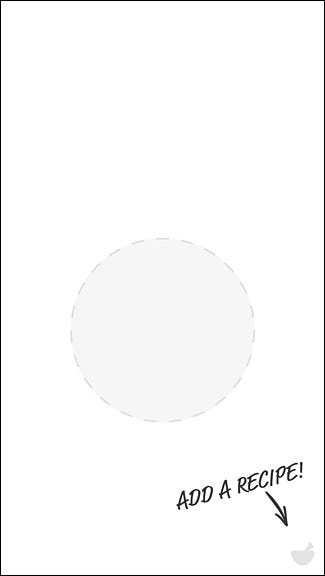
Stuknij w przycisk „+”.
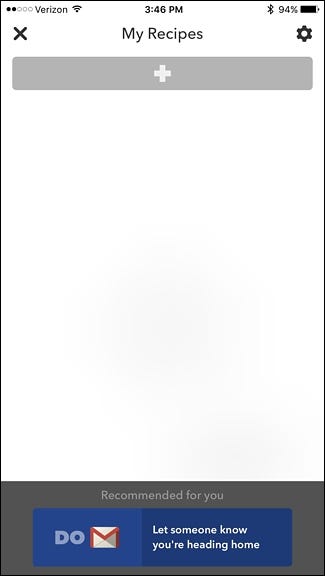
Stuknij w zakładkę „Kanały” po prawej stronie.
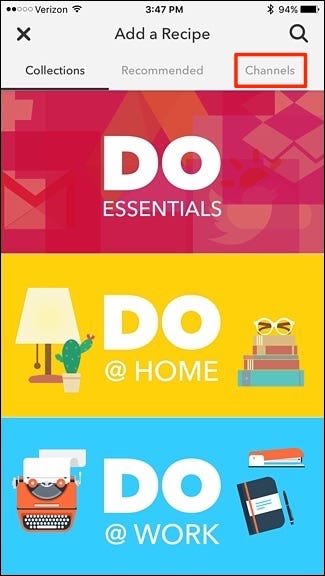
Przewiń w dół i znajdź kanał „Nest Thermostat”.
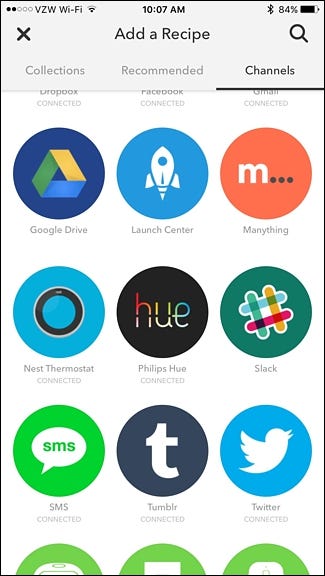
Zanim będzie można kontynuować, może być konieczne aktywowanie kanału Nest Thermostat, jeśli jeszcze nie jest, co pozwoli aplikacji przycisku DO komunikować się z urządzeniem Nest. Ten proces to nic innego jak umożliwienie aplikacji przycisku DO dostępu do termostatu Nest za pomocą jednego potwierdzenia.
Następnie będziesz mógł kontynuować, więc dotknij „Utwórz nowy przepis”.
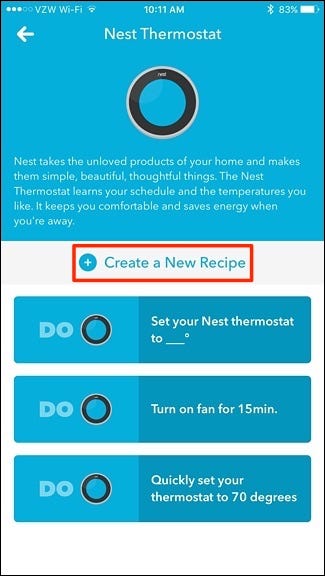
Wybierz „Ustaw temperaturę”.
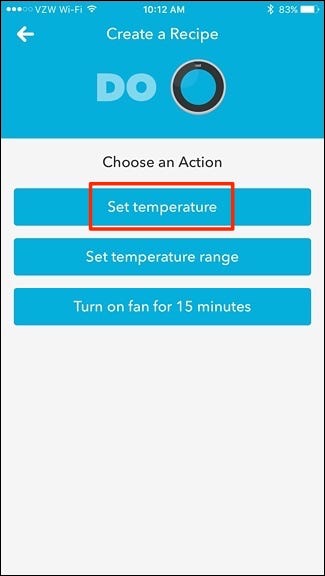
Nadaj przepisowi tytuł, który może być tak prosty, jak nazwanie go „68” lub inną temperaturą, na którą przepis ustawi termostat Nest.

W sekcji „Które urządzenie?” wybierz termostat Nest, a następnie dotknij „Gotowe”.
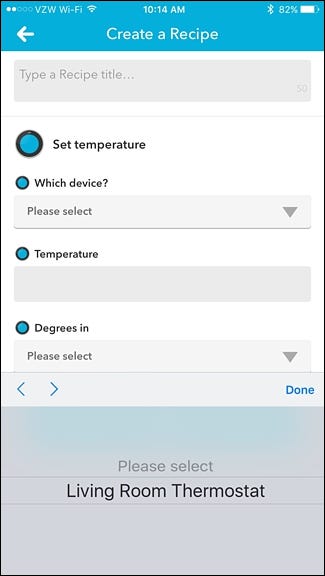
W sekcji „Temperatura” wprowadź temperaturę, na którą chcesz ustawić termostat Nest, a następnie dotknij „Gotowe”.
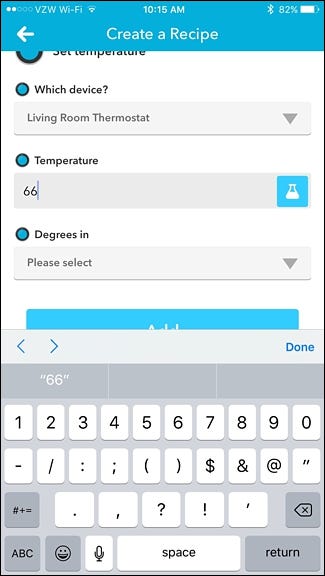
W sekcji „Stopnie w” wybierz „Fahrenheit” lub „Celsjusz”.
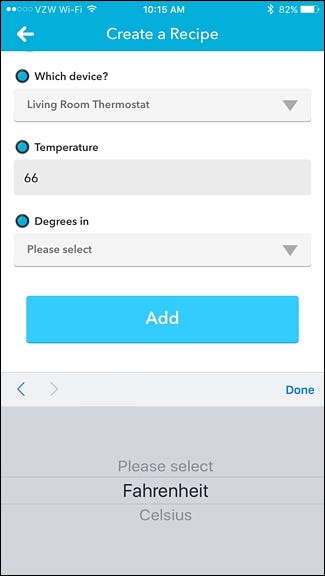
Stuknij w „Dodaj” u dołu, aby utworzyć nowy przycisk DO. Przycisk pojawi się teraz na stronie głównej aplikacji przycisku DO, gdzie możesz go dotknąć, aby ustawić termostat Nest na tę temperaturę.
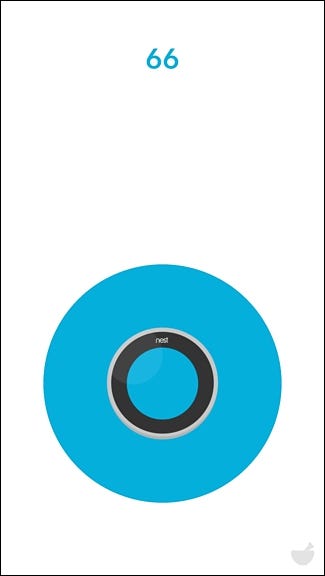
Po utworzeniu przycisku DO dla termostatu Nest możesz utworzyć ich więcej i ustawić je na różne temperatury. Na przykład możesz mieć przycisk nieco lepszej temperatury, gdy masz gości, a następnie inny przycisk do zmiany termostatu na normalną, oszczędzającą pieniądze temperaturę, w której nosisz sweter. Możesz nawet mieć przycisk do obniżania temperatury o kilka stopni w nocy.
Stamtąd możesz dodać te przyciski do ekranu głównego telefonu w systemie Android (lub Centrum powiadomień na iPhonie lub iPadzie), aby uzyskać szybszy dostęp, tak jak każdy inny przycisk DO. Aby to zrobić, przytrzymaj na ekranie głównym swojego Urządzenie z systemem Android i wybierz „Widżety”. Stamtąd znajdź widżet przycisku DO i przeciągnij go na ekran główny.
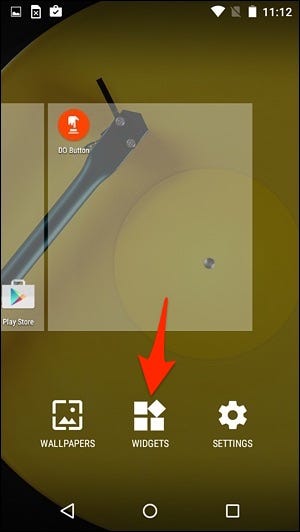
Na iPhonie i iPadzie dotkniesz „Edytuj” u dołu Centrum powiadomień i dodasz widżet przycisku DO. Stamtąd Twoje przyciski DO pojawią się w sekcji „Dzisiaj” w Centrum powiadomień.
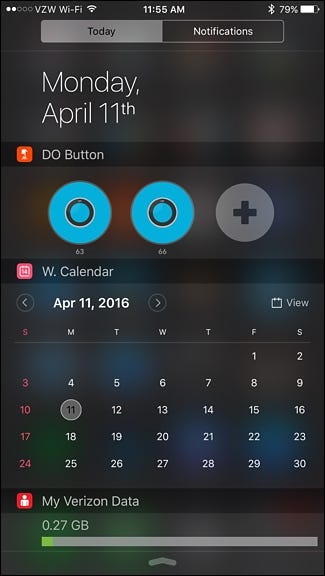
Sprawdź nasz przewodnik konfiguracji DO w sekcji „Prawdziwa magia: widżety przycisków DO”, aby uzyskać więcej informacji.
Jedynym problemem z widżetem iOS jest to, że nazwa przycisku DO pojawia się tylko przez około sekundę na początku, gdy po raz pierwszy otworzysz Centrum powiadomień, więc będziesz chciał się upewnić, który przycisk jest który i zapamiętać je na przyszłość .